Les utilisateurs de Microsoft Outlook 2013 peuvent rencontrer une erreur sur l'écran Outlook aujourd'hui qui dit:
Erreur de script: une erreur s'est produite dans le script sur cette page
Ligne: 278
Car 1
Erreur: bibliothèque non enregistrée
Code: 0
URL: outlook: 800101011800000004392D05AC0000001C392D05000000002E4_ CD7F184C73E49B334A9369ADC77570000000000000038A1BB100utely101AA1_
BB08002B2A56C200006D737073742E646C6C00000000004E495441F9BFB8010_
0AA0037D96E0000000043003A005C00550073006500720073005C004D00690_
07400630068005C0041007000700044006100740061005C004C006F006300610_
06C005C004D006900630072006F0073006F00660074005C004F00750074006C_
006F006F006B005C004F00750074006C006F006F006B002E007000730074000000
Voulez-vous continuer à exécuter des scripts sur cette page?
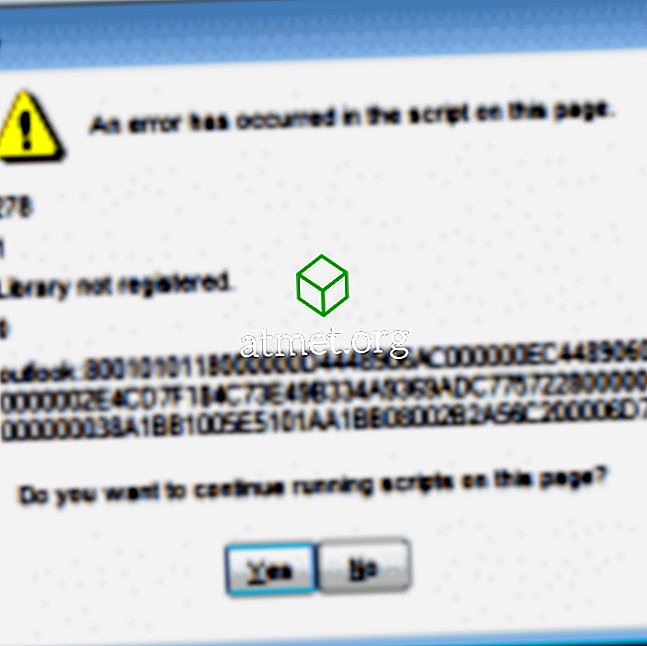
Le problème se produit généralement après la mise à niveau vers Outlook 2013 à partir d'une version précédente.
Pour résoudre ce problème, nous devrons apporter des modifications au registre. Vous pouvez attaquer cela de deux manières. Utiliser le fichier d'importation du registre ou apporter vous-même les modifications manuellement.
Méthode 1: Importer un fichier
Suivez ces étapes si vous êtes novice et que vous n’êtes pas trop habitué à travailler dans l’Éditeur du Registre.
- Fermez Microsoft Outlook.
- Téléchargez le fichier OutlookFix.
- Ouvrez le fichier OutlookFix.zip en double-cliquant dessus.
- Ouvrez le fichier OutlookFix.reg en double-cliquant dessus.
- Si le contrôle de compte d'utilisateur vous le demande pour qu'il soit autorisé à modifier l'ordinateur, sélectionnez « Oui ».
- Une boîte de dialogue de l'éditeur de registre apparaîtra vous demandant «Êtes-vous sûr de vouloir continuer?». Sélectionnez " Oui ".
- Un message devrait vous indiquer que le registre a été modifié avec succès.
- Ouvrez Microsoft Outlook et sélectionnez « Dossiers personnels » ou utilisez une autre méthode pour accéder à l'écran «Outlook aujourd'hui». Le message d'erreur ne devrait plus apparaître.
Méthode 2: Modification manuelle du registre
Si vous savez ce que vous faites en ce qui concerne le registre Windows, utilisez la méthode suivante.
- Fermez Microsoft Outlook.
- Maintenez la touche Windows puis appuyez sur « R ».
- Tapez " regedit " puis sélectionnez " OK ".
- Accédez à l'emplacement suivant:
- HKEY_CLASSES_ROOT
- Typelib
- {0006F062-0000-0000-C000-000000000046}
- Développez {0006F062-0000-0000-C000-000000000046} avec le signe plus, puis cliquez à droite sur le dossier « 1.0 », puis sélectionnez « Supprimer ».

- Sélectionnez « Oui » car vous souhaitez supprimer définitivement la valeur.
- Fermez l'éditeur de reigstry.
- Ouvrez Microsoft Outlook et sélectionnez « Dossiers personnels » ou utilisez une autre méthode pour accéder à l'écran «Outlook aujourd'hui». Le message d'erreur ne devrait plus apparaître.








